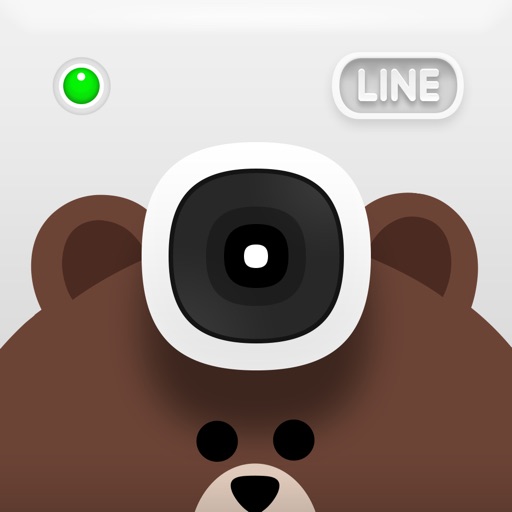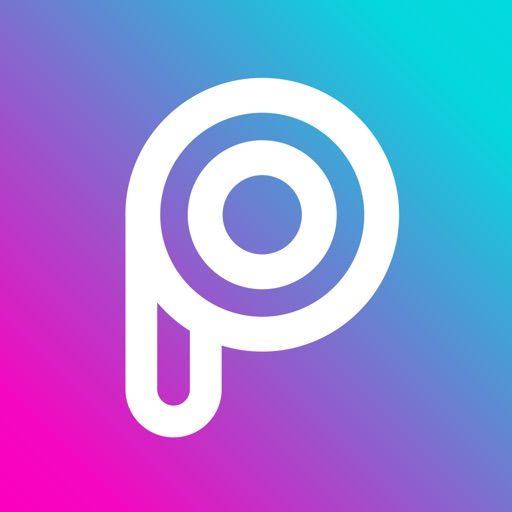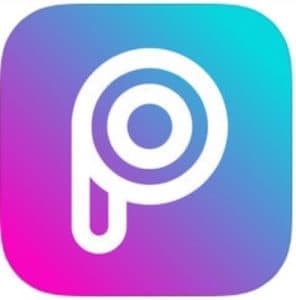

こんにちは。今回は、インスタでよく使われる「白抜き文字」「枠付き文字」を入れる方法を解説します。今日紹介する入れ方は2種類。
LINE cameraで文字を入れる方法

まず、LINE cameraをインストールします。
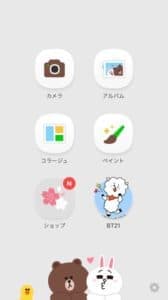

こんかいは「アルバム」を選択。アルバムから、枠付き文字を入れたい画像を選択します。
今回は、海の写真に「海」という文字を入れてみようと思います!壮大ですね!
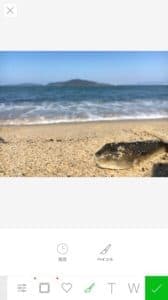

LINE cameraの場合は超簡単。「ペイント」を選択し、スタイルを選択するだけ。右の画像に出ている「white border」がそれですね。これでいきなり枠付き文字を入れることができます。
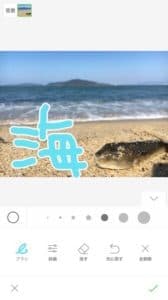
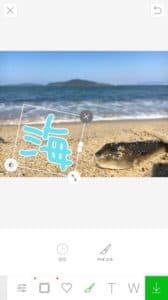
書いてみました。難点としては、枠の部分の太さを自由に変更することができない、という点ですね。
ただし、LINE cameraの場合は、簡単に文字のサイズや傾き、明るさを調整することができます!
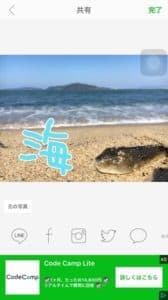
入れてみました!保存も簡単ですね。右下の「↓」のボタンをタップするだけです!
PicsArtで入れる方法
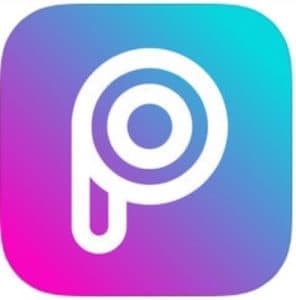
PicsArtで入れる方法も紹介します!


下のタブバーを操作し、ペイントを選択してください。右側にあります。
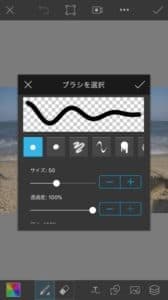
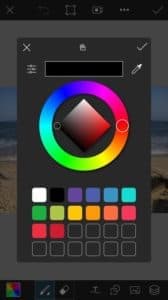
ペンの太さ、カラーを設定します。
- 太さ……ペンのマークをタップ
- カラー……左下の虹四角をタップ

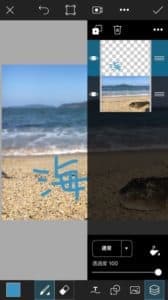
海、と書いてみました。
ここがポイントなのですが、その後、右下の四角が重なっているようなマークをタップしてください。
すると、レイヤー一覧が出てきます。
レイヤーとは、物理的な感じでいくと「透明のアクリル板」と考えてください。良いペイントツールでは、このレイヤー機能が用意されており、アクリル板を重ねて、それぞれ別の描画をすることができます。
例えば、今回のケースでは、「青文字の海」の下にレイヤーを追加し、下により太い文字で「白文字の海」を作ることによって、枠付きの文字w実現します。
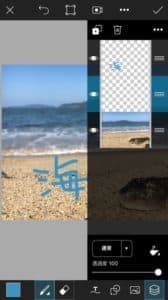
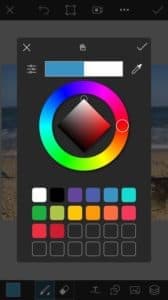
目のマークの上にある、+ボタンをタップでレイヤーを追加>右側の二本線を長押し&スライドでレイヤーを移動、してください。青文字の下のレイヤーに、今追加したレイヤーをもってきましょう。
※ちなみに、画面の1番右上のボタンはタップしないでください!これは保存ボタンです。レイヤー操作画面を閉じたい場合は、右下のレイヤーボタンをタップしましょう。
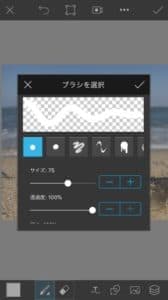

そして、ペイントツールでさっきの倍ぐらいの太さを設定し、カラーを白に設定します。
そして、そのまま海の文字をなぞると……。
下のレイヤーに描画され、簡単に枠付き文字を作ることができます。


できました!
右上の保存ボタンで、ペイント状態を保存します。さらに、右上の矢印マークをタップして、その画像をカメラロールに保存してください。
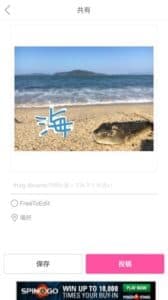
保存をタップして、完了ですね!
枠付き文字 その他の方法

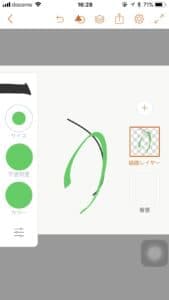
他にも、枠付き文字を入れる方法はいくつも存在します。
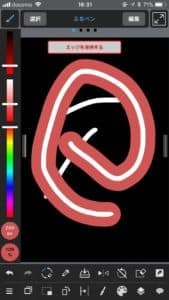
簡単にいくつかあげておきますので、参考にしてください。
- PicsArtのテキスト入力機能のストローク
- Adobe Drawでレイヤー重ね
- MediBangのふちペン
意外と簡単なので、試してみてくださいね\(^o^)/
編集後記
今回は、インスタでよく使用される枠付き文字、白抜き文字の入力方法を解説しました。
最近、お菓子や風景にオリジナルなデザインを加えて投稿する人も多くなってきましたよね!素晴らしい流れだと思います。この方法をマスターして、一歩先のインスタグラマーを目指しましょう!